- Müəllif Abigail Brown [email protected].
- Public 2023-12-17 06:39.
- Son dəyişdirildi 2025-01-24 12:02.
Bilmək lazımdır
- Hesabım > Parametrlər > Görüşdə (Qabaqcıl) altında müzakirə otaqlarını aktiv edin.
- Birini yaratmaq üçün ev sahibi olmalısınız və əvvəlcə funksiyanı aktivləşdirməlisiniz.
- Adını dəyişdirin, silin, insanları xüsusi otaqlara təyin edin, birdən çox otaq əlavə edin və ya qurduğunuzu bəyənməsəniz, hətta otaqları yenidən yaradın.
Bu məqalə Zoom-da fasilə otaqlarını necə aktivləşdirmək, quraşdırmaq və istifadə etməyi izah edir.
Böyütmədə Bölmə Otaqlarını Necə Aktiv Etmək olar
Bölmə otaqlarınızdan istifadə etməzdən əvvəl, defolt olaraq söndürülən funksiyanı aktiv etməlisiniz. O, yalnız Zoom-un veb versiyası vasitəsilə aktiv edilə bilər.
- Veb brauzerdə Zoom saytına daxil olun və Zoom hesabınızla daxil olmamısınızsa daxil olun.
- Səhifənin yuxarı sağ küncündə Hesabım üzərinə klikləyin və sonra sol tərəfdəki naviqasiya panelində Parametrlər üzərinə klikləyin.
-
Parametrlərin aşağısına doğru sürüşdürün Görüşdə (Qabaqcıl) bölməsinə keçin və düyməni sürüşdürməklə Breakout Room aktiv edin sağa. Burada olduğunuz müddətdə Cədvəl tərtib edərkənev sahibinə iştirakçılara fasilə otaqları təyin etməyə icazə verin işarəsinin də yoxlandığından əmin olun.

Image
Böyütmədə Breakout Otaqları Necə Yaradılır
Yalnız ev sahibi fasilə otaqları yarada və üzvləri təyin edə bilər və siz istədiyiniz vaxt, məsələn, görüşün ilk başladığı vaxt və ya görüş zamanı istənilən vaxt otaqlar yarada bilərsiniz.
-
Kompüterinizdə Zoom proqramından istifadə edərək yeni görüş yaradın. Görüş başlayanda ekranın aşağı hissəsində Breakout Rooms üzərinə klikləyin. (Əgər bunu görmürsünüzsə, pəncərəniz çox kiçikdir. Pəncərəni böyüdün və ya Daha çox düyməsinə klikləməklə Breakout Rooms tapın.)

Image -
Neçə fasilə otağı yaratmağı və Zoom proqramının iştirakçıları avtomatik olaraq otaqlara təyin edib-etməyəcəyini və ya hər otağa kimin gedəcəyini əl ilə təyin etmək istədiyinizi seçə bilərsiniz.

Image - Klikləyin Otaqlar Yaradın.
Böyütmədə Bölmə Otaqlarınızı Necə Quraşdırmaq olar
Otaqları yaratdıqdan sonra Breakout Rooms dialoq qutusu görünməlidir. Burada çoxlu seçimləriniz var.
- Otaqların adını dəyişə bilərsiniz. Əgər siz müxtəlif məqsədlər üçün otaqlar yaradırsınızsa, aydınlıq üçün onların adını dəyişmək istəyə bilərsiniz. Otağa klikləyin və sonra Adını dəyişdirin üzərinə klikləyin.
- Ehtiyacınız olmayan otaqları silə bilərsiniz. Otağa klikləyin və sonra Sil üzərinə klikləyin.
- İnsanları otağa əl ilə təyin edə bilərsiniz. Otağa klikləyin və sonra Assign klikləyin. Siz əlçatan üzvlərin siyahısını görəcəksiniz və hər birini əlavə etmək üçün klikləyə bilərsiniz.
- Üzvü bir otaqdan digərinə əl ilə köçürə bilərsiniz. Üzvə klikləyin və sonra Move to seçin və otağı seçin.
- Pəncərənin altındakı Otaq əlavə et üzərinə klikləməklə əlavə otaqlar əlavə edə bilərsiniz.
- Yenidən başlamaq istəyirsiniz? Etdiyiniz işi bəyənmirsinizsə və bütün otaqları sıfırlamaq istəyirsinizsə, pəncərənin altındakı Yenidən yarat üzərinə klikləyin.
- Seçmə otaqlarının müxtəlif aspektlərinə nəzarət etmək üçün Seçimlər üzərinə klikləyin, məsələn, üzvlərin fasilə otaqlarına avtomatik yerləşdirilməsini və ya özləri daxil olmaları lazım olduqda və müəyyən müddətdən sonra fasilə otaqlarının avtomatik bağlanmasını istəyirsinizsə. Seçimlərin hamısı kifayət qədər izahlıdır.
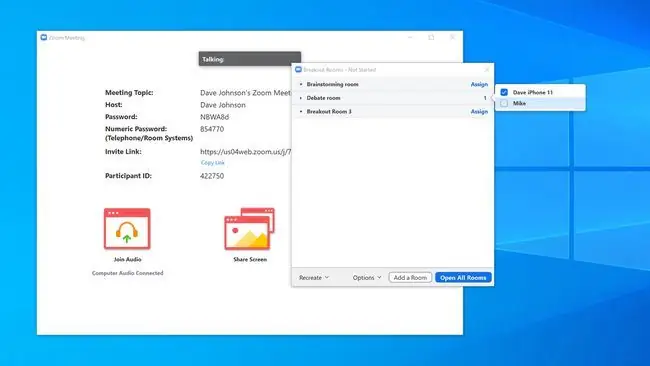
Bölmə otaqlarınızı qurmağı bitirdikdən sonra Bütün Otaqları Aç üzərinə klikləyin.
Böyütmədə Breakout Otaqlarından Necə İstifadə Edilir
Görüşdə bir və ya daha çox iclas otağı olduqda, üzvlər ümumiyyətlə istədikləri zaman gəlib gedə bilərlər; üzvlərin daxil olub çıxmasına icazə vermək üçün ekranın yuxarısında yeni nəzarətlər var.
Üzv ilkin olaraq təyin olunduğu otaqdan fərqli qrup otağına qoşulmaq istəsə də, bunu təkbaşına edə bilməz. Bunun əvəzinə üzv ev sahibinin diqqətini çəkən otaqda olarkən Yardım Sor seçə bilər. Ev sahibi həmin otağa qoşulduqda üzv ev sahibindən onları istədiyiniz otağa köçürməsini istəyə bilər.
Aparıcı, Breakout Otaqları pəncərəsindən istifadə edərək, istədiyi otaqları dəyişmək imkanına malikdir. Otaqlar konfiqurasiya edildikdən sonra ev sahibi aşağıdakıları edə bilər:
- Otaq adının sağında Qoşulun və ya Çıx düyməsinə klikləməklə fasilə otağına daxil olun və ya onu tərk edin.
- Üzvü başqa otağa köçürün. Siçan göstəricisini üzvün adının üzərinə gətirin və sonra Move to üzərinə klikləyin. Ondan sonra onları hansı otağa keçirəcəyinizi seçə bilərsiniz.
- Bütün fasilə otaqlarında hər kəsə mesaj göndərin. Hamısına mesaj yayımla üzərinə klikləyin və eyni vaxtda hər otaqda görünəcək mətn mesajı yazın.
- Seçim otaqlarını bitirmək və hər kəsi əsas görüşə qaytarmaq üçün Bütün Otaqları Bağlayın üzərinə klikləyin.






